
时间:2021-07-26 11:05:45 来源:www.win10xitong.com 作者:win10
win10系统已经发布很久了,已经还算是比较稳定了,但还是有用户碰到了win10桌面图标消失桌面变黑了的问题,要是您平时不是很喜欢折腾系统的话,面对win10桌面图标消失桌面变黑了这样的问题肯定就不知道该怎么解决了。那能不能解决呢?肯定时可以解决win10桌面图标消失桌面变黑了的问题,可以一步步的采取下面这个流程:1.首先,当桌面遭遇这种情况时,请大家按下Alt+Ctrl+Delete按键,调出任务管理器页面。2.接下来,在任务管理器页面中,我们点击打开“文件-运行新任务”选项即可,这样这个问题就解决啦!大伙还是没有明白的话下面我们就一步一步的详细说说win10桌面图标消失桌面变黑了的完全操作法子。
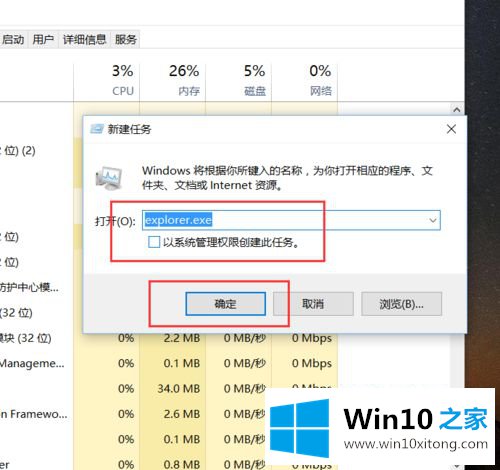
具体步骤如下:
1.首先,当桌面遇到这种情况时,请按Alt Ctrl Delete按钮调出任务管理器页面。
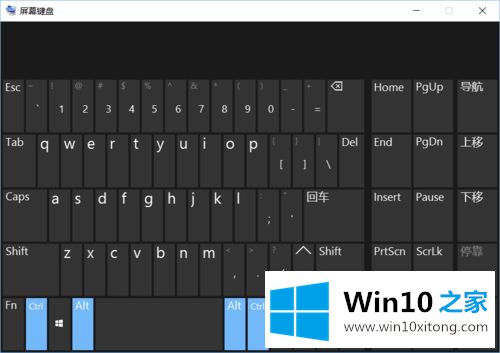
2.接下来,在任务管理器页面上,我们单击打开“文件-运行新任务”选项。
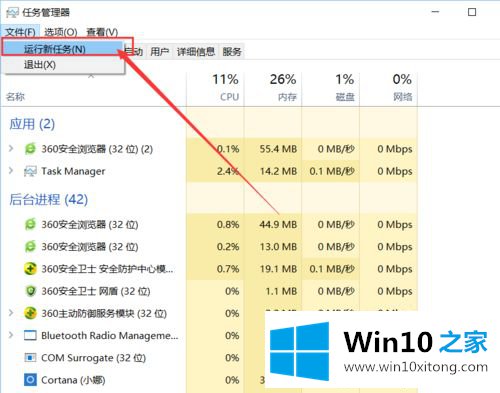
3.接下来,在打开的运行界面中,我们输入关键字“explorer.exe”,按回车键重启Windows Explorer。
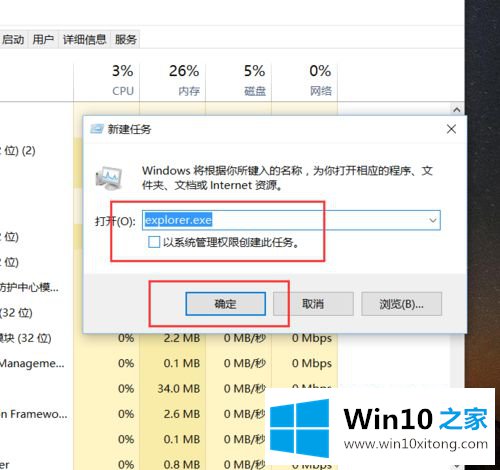
4.如果确定这种情况下无法调用任务管理器,只能强行按下电源开关,长时间按下等待电脑自动关机,然后启动电脑。

5.如果计算机重新启动后仍然出现这种现象,也可能是计算机操作系统故障造成的。在这种情况下,只能重新安装操作系统。如果您有以前系统的备份,您可以调用系统还原功能来尝试。
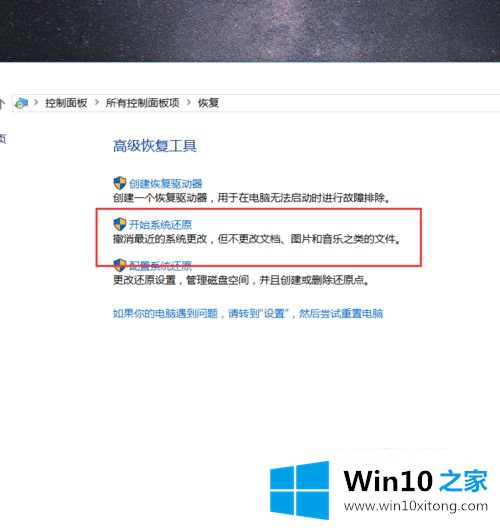
这里介绍win10桌面图标消失和桌面黑化的详细解决方案。如果遇到同样的情况,可以采取上述方法解决。
如果你遇到了win10桌面图标消失桌面变黑了的问题不知道怎么办,那么可以好好阅读一下上面所说的方法,肯定是可以解决的。有遇到这样问题的网友可以按照上文介绍的方法尝试处理,希望对大家有所帮助。